向日葵远程控制手机端是一款可以帮助用户在手机上远程控制电脑桌面并进行监控操作的远程控制软件。目前支持Android、iOS、Windows、Mac、Linux等多系统多设备间相互远程。向日葵远程控制APP是一个支持多系统多设备间相互远程控制的软件,是具有远程管理、远程办公等需求的IT技术、游戏玩家、设计师等人群的不二选择。远程办公越来越流行,使用向日葵远程控制可以远程开关机、下载文件、远程游戏等,让你的生活更美好!
向日葵远程控制APP功能
- 手机投屏功能:将手机、电脑远程投屏到电脑,支持同时投屏多个,远程会议远程办公好帮手
- 远程桌面:手机远程访问电脑,实现手机、电脑远程监控电脑
- 远程控制安卓手机:手机、电脑控制安卓手机
- 远程手机监控:远程调用手机
- 游戏版,自定义游戏键盘,支持地下城与勇士、英雄联盟、魔兽世界等游戏
- 远程文件管理:实现手机、电脑等多设备间文件互传,打造私有云,云盘
- 远程开关机:搭配向日葵开机棒、插座,实现电脑远程开关机
- 远程CMD/SSH:IT运维、服务器维护必备工具
使用步骤
向日葵远程控制怎么用?向日葵远程控制可以在手机上远程控制电脑桌面,但是很多用户不知道怎么使用。
1、打开软件,可以选择账号登录或者微信登录。
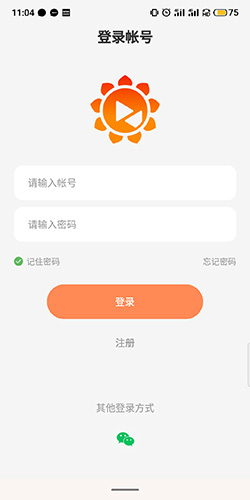
2、选择底端“设备”选项,点击右上角的“+”,可以选择添加电脑主机、控制安卓设备或者添加智能硬件。
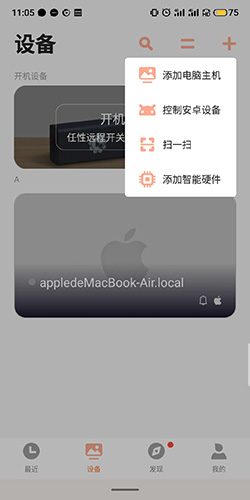
3、添加电脑主机,直接在PC端登录当前账号,可以选择识别码添加、生成主机或者局域网添加。
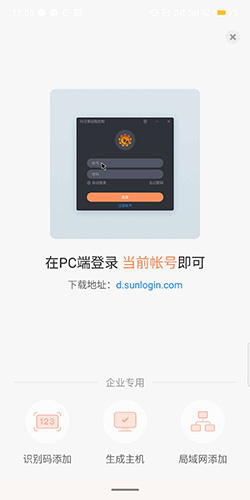
4、控制安卓设备,则需要在受控制的设备上登录当前账号。
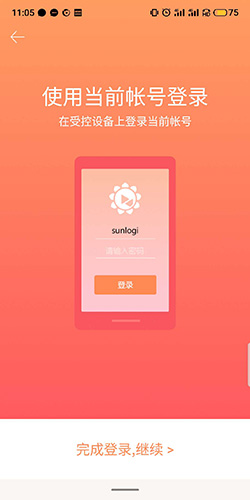
5、添加智能硬件可以选择控控、开机棒以及插座。
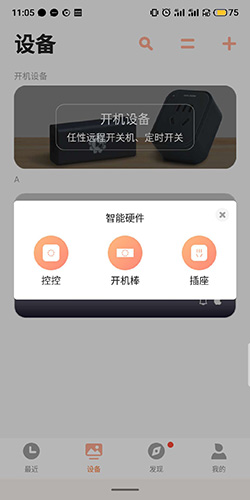
识别码查看方法
1、在电脑上下载并安装向日葵远程控制客户端。
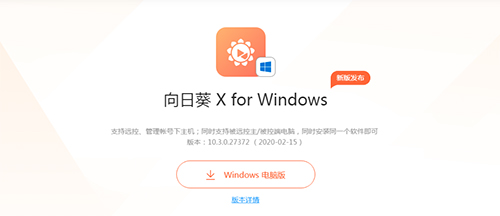
2、打开之后,选择远程协助,就能找到本机识别码。
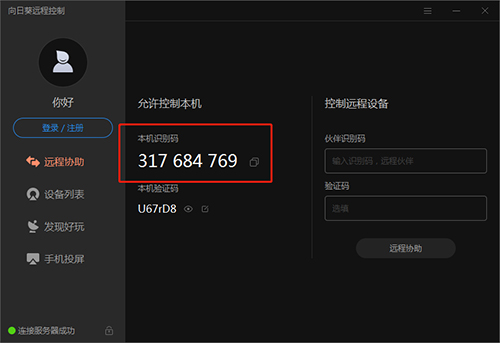
手机控制电脑的方法
1、在手机和电脑都下载向日葵远程控制,并登陆同一个账号。
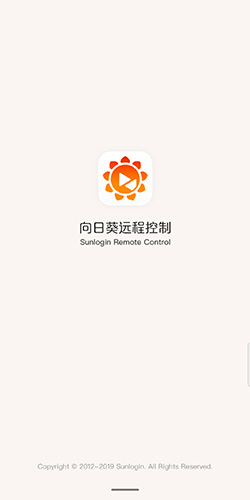
2、选择底端“设备”选项,点击右上角的“+”,选择添加电脑主机——识别码添加。
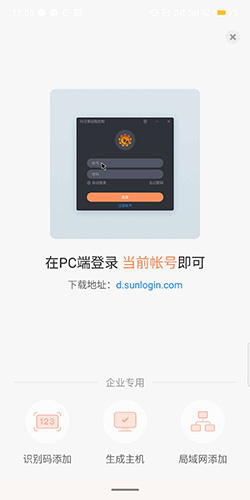
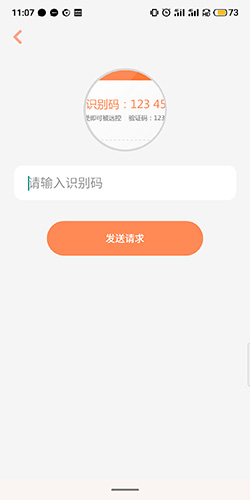
3、输入识别码并发送请求,在电脑端选择接受。这样一来,手机就可以控制电脑桌面了。
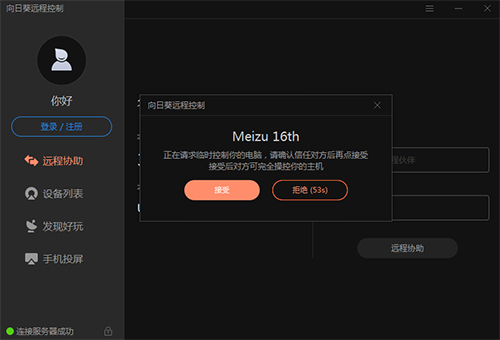
更新内容
v11.5.1.45974版本更新内容更新日志:
1、硬件列表新增搜索功能
2、部分样式优化
3、修复已知bug
上一篇:时尚芭莎APP



 飞卢小说免费小说
飞卢小说免费小说 快手极速版2023最新版本
快手极速版2023最新版本 抖音直播伴侣APP
抖音直播伴侣APP 白马地图
白马地图 百度地图APP
百度地图APP 大神P图破解版
大神P图破解版 花间直播APP
花间直播APP 八门神器最新版
八门神器最新版 积目交友软件
积目交友软件 美颜相机去广告VIP破解版
美颜相机去广告VIP破解版 谷歌相机APP
谷歌相机APP 工程测量大师APP
工程测量大师APP Xposed框架中文版
Xposed框架中文版 分身有术Pro
分身有术Pro WPS Pro专业版
WPS Pro专业版